10 suggerimenti per ottenere il massimo da Apple TV

Se sei all-in sull'ecosistema di intrattenimento Apple, probabilmente utilizzi una Apple TV. Per chi è abituato alle convenzioni software Apple, Apple TV si sente come a casa.
Ma come ogni altro prodotto Apple, c'è di più nella Apple TV di quanto non sembri. Il telecomando Siri e tvOS sembrano semplici, ma nascondono scorciatoie e funzionalità pro sotto la superficie che potresti non conoscere.
1. Usa Siri per trovare qualsiasi cosa

Siri su Apple TV è abbastanza limitato, ma sorprendentemente sorprendente per i suoi lavori limitati. Abbiamo sempre sostenuto che Siri brilla quando lo si utilizza per controllare il dispositivo. E questo non è mai stato più vero che su Apple TV.
Se ti trovi in uno dei paesi che supportano Siri su Apple TV, tieni premuto il pulsante del microfono per parlare all'iPhone Hands-Free di Siri con "Hey Siri": 4 motivi per iniziare a utilizzarlo iPhone a mani libere con "Hey Siri ": 4 motivi per iniziare ad usarlo Ecco come il comando a mani libere di Apple" Hey Siri "può semplificarti la vita. Leggi di più .
Se sei frustrato dal touchpad del telecomando Siri, questa è una buona alternativa perché Siri su Apple TV può fare molto. Prova alcuni di questi comandi:
- “Gioca a The Office”: Chiedi a Siri di suonare qualsiasi programma TV o film. Siri ti presenterà un elenco di luoghi in cui è possibile eseguire lo streaming o acquistare i media.
- “Gioca a The Office Season 6 Episode 4”: Puoi ottenere quanto vuoi.
- “Salta in avanti e indietro”: Puoi strofinare quanto vuoi senza usare il finto touchpad. Si può dire riavvolgi cinque secondi o avanti 10 minuti e Siri lo farà per te.
- “Chi è protagonista in questo?”: Quante volte ti chiedi chi sia l'attore ospite nei tuoi programmi preferiti? La prossima volta, chiedi a Siri e lei ti mostrerà una lista del cast.
2. Scorciatoie remote Siri

Il telecomando Siri di Apple TV sembra abbastanza semplice, con solo sei pulsanti e un touchpad. Ma quasi ogni pulsante ha un doppio clic e un'azione touch-and-hold. Ciò significa che ci sono molte funzionalità nascoste qui, come ad esempio:
- Visualizza rapidamente le uscite audio: Passi frequentemente da cuffie e altoparlanti? Invece di navigare nel pannello delle informazioni, tieni premuto il pulsante Play pausa pulsante per visualizzare un elenco di tutte le uscite disponibili.
- Passa da un'app all'altra: Fare doppio clic sul Home / TV e entrerai in App Switcher simile a quello su iOS. Puoi scorrere verso l'alto per uscire da un'app.
- Screensaver istantaneo: Quando sei nella schermata Home, premi il tasto Menu pulsante una volta per rivelare uno dei bellissimi screensaver.
- Data e ora: Quando stai guardando qualcosa, toccando una volta sul touchpad si rivelerà lo scrubber con il timestamp corrente. Ma tocca ancora una volta e i timestamp cambieranno all'ora corrente e all'ora di fine. La prossima volta che guardi un film e vuoi sapere quando avrai finito, usa questo trucco.
3. Collegare un auricolare Bluetooth

Apple TV supporta una pletora di dispositivi Bluetooth. Oltre ai normali dispositivi audio Bluetooth come cuffie e altoparlanti, è possibile collegare anche una tastiera esterna e controller di gioco MFi.
Vai a Impostazioni> Telecomandi e dispositivi> Bluetooth per iniziare. Se il dispositivo è in modalità di rilevamento, lo troverai nella Altri dispositivi sezione. Seleziona un dispositivo per avviare il processo di abbinamento.
4. Usa il tuo iPhone come telecomando
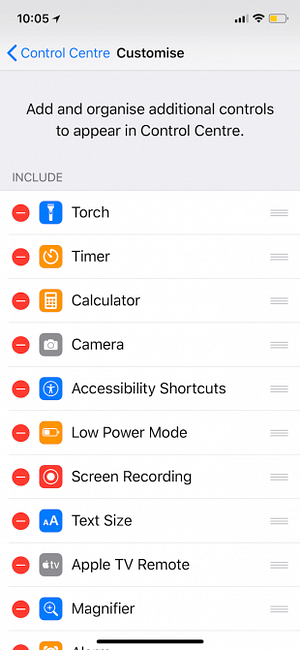
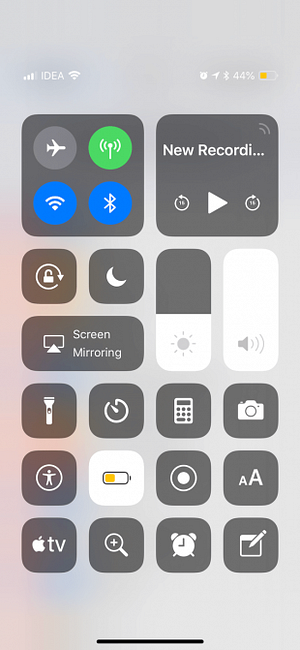
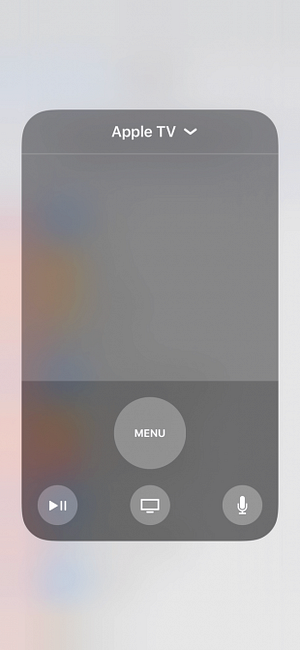
Non vuoi raggiungere il telecomando della TV? Usa il tuo iPhone come telecomando Apple TV Come controllare a distanza la tua Apple TV con un iPhone o iPad Come controllare la tua Apple TV con un iPhone o iPad Non hai bisogno del telecomando della tua Apple TV perché il tuo iPhone può fare tutto. Ecco come utilizzare il tuo iPhone come telecomando. Leggi di più invece. Funziona con l'app Remote di Apple dall'App Store o i nuovi controlli nel Centro di controllo di iOS 11.
Vai a Impostazioni> Centro di controllo> Personalizza controlli e aggiungi Apple TV A distanza al mix. Ora apri Centro di controllo e tocca Apple TV icona. Ora hai a portata di mano un telecomando Apple TV completo.
La parte migliore di questo è che su un campo di immissione del testo, puoi digitare usando la tastiera del software dell'iPhone invece di utilizzare il metodo di input di testo atroce della Apple TV.
5. Disattiva il collegamento dell'app TV
Recentemente, Apple ha rilasciato la sua app TV e ha modificato il comportamento del pulsante Home. Ora, invece della schermata Home, ti porta all'app TV.
Questo doveva essere il nuovo front-end per i contenuti di tutte le app e i servizi che utilizzi. Mentre l'app TV sta migliorando e supporta gli sport dal vivo e le raccomandazioni intelligenti, l'app è quasi inutile se tutto ciò che fai è guardare Netflix su Apple TV Apple TV e la guida Netflix: consigli, suggerimenti e consigli per la risoluzione dei problemi Apple TV e Netflix Guida: consigli, suggerimenti e consigli per la risoluzione dei problemi In questo articolo, ti aiutiamo a configurare Netflix su Apple TV e a offrire alcuni suggerimenti, trucchi e consigli sulla risoluzione dei problemi per iniziare. Leggi di più e Amazon Prime Video.
Se vuoi tornare al vecchio comportamento, vai a Impostazioni> Telecomandi e dispositivi> Pulsante Home e selezionare Schermo di casa.
6. Modifica impostazioni Sleep e salvaschermo

Gli incredibili screensaver di Apple TV fanno da sfondo. Per impostazione predefinita, Apple TV si addormenta rapidamente. Se ti piace guardare gli screensaver, vai a Impostazioni> Generale> Sospendi dopo e selezionare 30 minuti o 1 ora.
Dal Salvaschermo sezione, vai a Scarica nuovo video e cambia la frequenza in settimanalmente o Quotidiano per screensaver nuovi (per scaricare ogni video sono necessari fino a 650 MB). Quindi, vai al Inizia dopo sezione e ridurre il tempo a 2 minuti.
7. Riproduci musica o video in streaming su Apple TV con AirPlay

Se non si dispone di un altoparlante Bluetooth, è possibile utilizzare la TV o la configurazione home theater come altoparlante. Apple TV può fungere da ricevitore AirPlay per audio e video e il processo è abbastanza semplice.
Quando ti trovi in un'app di musica o video, tocca l'icona AirPlay familiare. Troverai questa icona nel Ora giocando widget nella schermata di blocco e anche in Control Center. Da questo elenco, seleziona la tua Apple TV. Ora puoi controllare anche la riproduzione dal telecomando Apple TV.
8. Controlla la tua Smart Home
Se hai configurato i dispositivi HomeKit in tutta la casa, puoi utilizzare Apple TV come hub dedicato per il controllo di tutti i tuoi dispositivi smart home. Dal impostazioni app, vai a Account> iCloud> HomeKit e collega la tua Apple TV alla configurazione di HomeKit.
In alternativa, puoi installare le app di Apple TV per controllare i dispositivi della tua casa intelligente Come utilizzare le app di Apple TV per automatizzare completamente la tua casa Come utilizzare le app di Apple TV per automatizzare completamente la tua casa Apple TV non è solo per l'intrattenimento. Utilizzando queste fantastiche app, può anche fungere da potente hub per la tua casa intelligente! Leggi di più .
9. Abilita la modalità Buio in Apple TV

Finché stai utilizzando l'ultima versione di tvOS, puoi attivare una modalità dark-dark ed evitare la luce accecante quando guardi la TV di notte.
Vai a Impostazioni> Generale> Aspetto e passare a Buio. Se si desidera abilitare la modalità dark solo quando è notte, scegliere Automatico.
10. Rendi il telecomando Apple TV più facile da usare

Uno degli aspetti più frustranti di Apple TV è il telecomando Siri. È perfettamente simmetrico. Non c'è modo di dire quale fine è quale senza guardarlo. È anche facile da perdere dietro i cuscini del divano, il che rende spaventoso il costo di sostituzione di $ 60. Ma un caso semplice risolverà tutti i tuoi problemi.
Una volta che il telecomando Apple TV ha una custodia, come questa offerta da AKWOX, sarà molto più facile da individuare. Il case ti consente anche di capire in che direzione stai tenendo il telecomando senza guardarlo. Ciao, salti accidentali!
Custodia a distanza per Apple TV di quarta generazione, Akwox Custodia a distanza per Apple TV Siri Remote Cover per Apple TV 4 ° Gen Telecomando con Custodia a distanza con cordino (Rose Red) per Apple TV 4a generazione, Akwox Custodia a distanza per Apple TV Siri Remote per la nuova Apple Tv 4th Gen Telecomando con cordino (rosa rossa) Acquista ora su Amazon $ 6,49
Non dimenticare le App di Apple TV
Mentre l'App Store di tvOS è pieno di app di ogni genere, ciò che Apple TV fa meglio è l'intrattenimento. Grazie a Siri Remote, all'hardware veloce e all'impegno di Apple per la coerenza del design, Apple TV è il posto migliore per consumare i media per qualsiasi utente Apple.
Se hai bisogno di prove, dai un'occhiata alle migliori app di Apple TV per l'intrattenimento Le 21 migliori app di intrattenimento per la tua Apple TV Le 21 migliori app di intrattenimento per la tua Apple TV Apple TV ha accesso ad alcune app davvero straordinarie. Leggi di più .
Scopri di più su: Apple TV, Telecomando, Siri.


